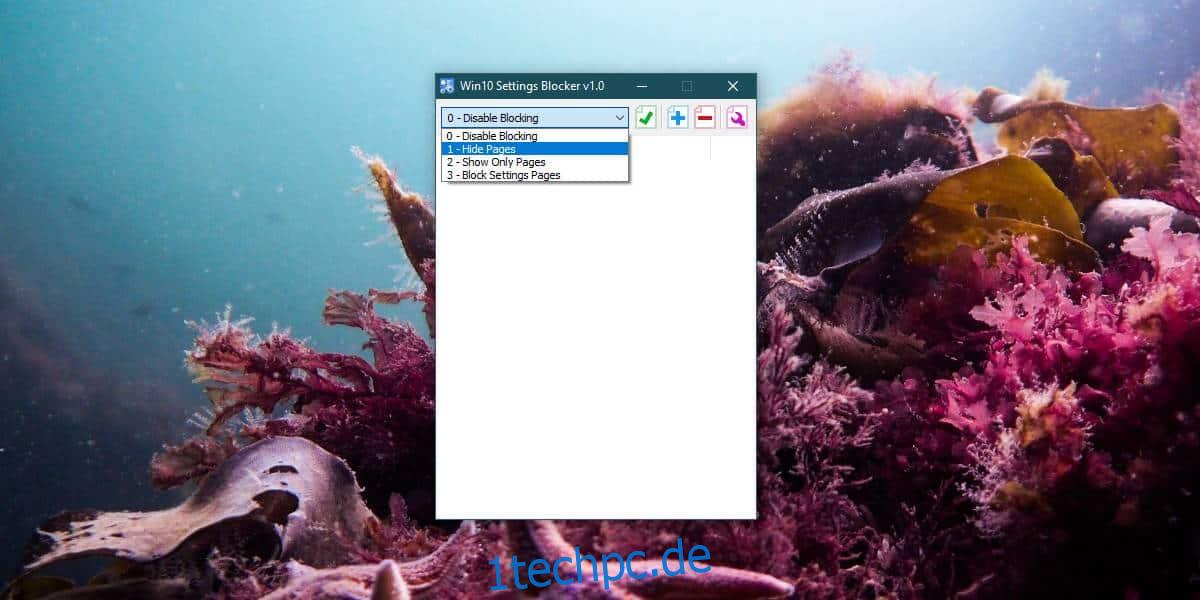Die App „Einstellungen“ unter Windows 10 ist bei weitem nicht so leistungsfähig wie die App „Systemsteuerung“. Die meisten Einstellungen in dieser App sind zahm; Sie können unter anderem Bluetooth-Geräte hinzufügen, Apps verwalten und UWP-Geräte löschen, Benutzerkonten hinzufügen und Ihren Produktschlüssel ändern. Mit der Systemsteuerung können Sie mehr tun, und als Windows 10 zum ersten Mal veröffentlicht wurde, wandten sich die meisten Benutzer daran, anstatt die App „Einstellungen“ zu verwenden. Die Einstellungs-App ist jetzt ausgereifter und wird häufiger verwendet. Wenn Sie feststellen, dass Sie Einstellungen in der Einstellungs-App deaktivieren oder zumindest ausblenden müssen, können Sie dies mit einer App namens Win10 Settings Blocker tun.
Blenden Sie die Einstellungen in der App „Einstellungen“ aus
Herunterladen und führen Sie den Win10-Einstellungsblocker aus. Die App kann zwei Dinge tun; Einstellungen ausblenden und deaktivieren. Wir empfehlen nicht wirklich, Einstellungen zu deaktivieren, da dies unter Windows 10 etwas beschädigen könnte, aber das Ausblenden einer Einstellung ist ziemlich harmlos.
Öffnen Sie bei geöffnetem Win10-Einstellungsblocker das Dropdown-Menü und wählen Sie aus, was Sie tun möchten. Einstellungsseiten ausblenden oder blockieren. Da wir Einstellungen aus der Einstellungen-App ausblenden möchten, wählen Sie die Option 1: Seiten ausblenden.
Dies öffnet ein zweites Fenster mit einem weiteren Dropdown-Menü. Öffnen Sie dieses Dropdown-Menü und es wird jede einzelne Seite in der Einstellungs-App aufgelistet. Wählen Sie die Person aus, die Sie ausblenden möchten, und klicken Sie auf Zur Liste hinzufügen. Wiederholen Sie dies für alle Seiten, die Sie ausblenden möchten.
Seiten sind die Registerkarten, die Sie innerhalb einer Gruppe von Einstellungen finden, z. B. hat die Einstellungsgruppe „Personalisierung“ eine Registerkarte „Farbe“, und diese Registerkarte wird vom Win10-Einstellungsblocker als „Seite“ behandelt.
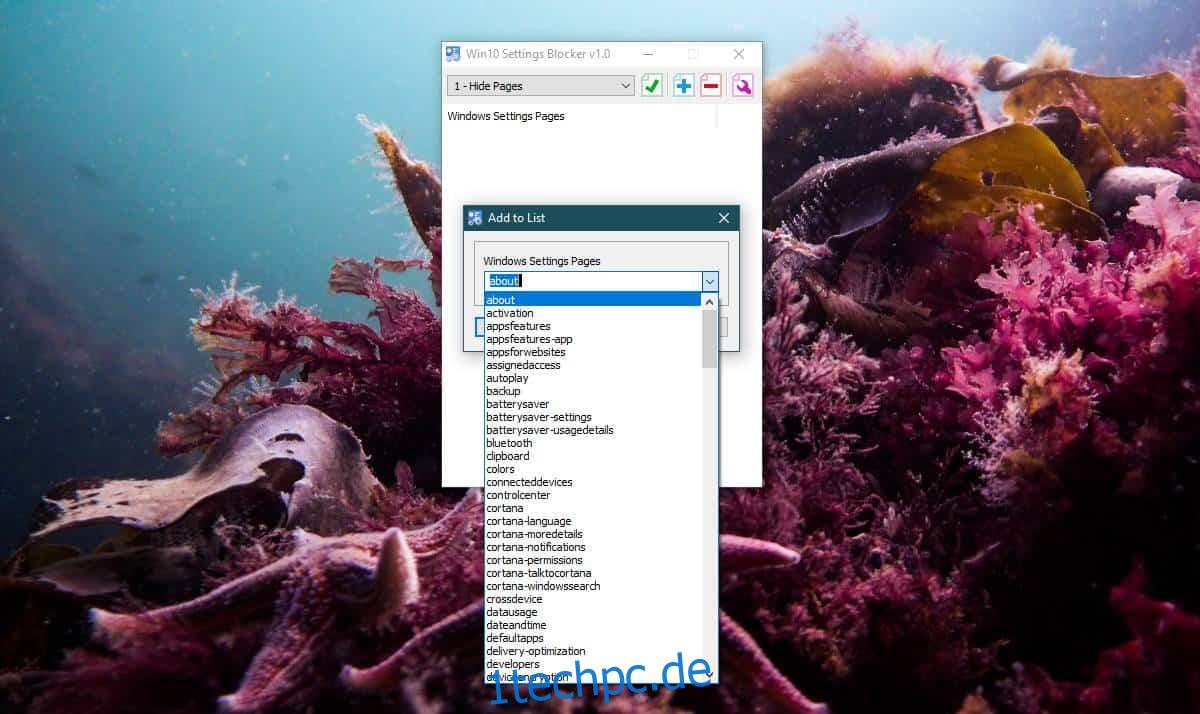
Nachdem Sie alle Seiten, die Sie ausblenden möchten, zur Liste hinzugefügt haben, klicken Sie oben auf die Schaltfläche mit dem grünen Häkchen, um die Änderung zu speichern und anzuwenden. Sie können im Screenshot unten sehen, dass die Registerkarte „Farben“ in der Einstellungsgruppe „Personalisierung“ in der App „Einstellungen“ ausgeblendet wurde.
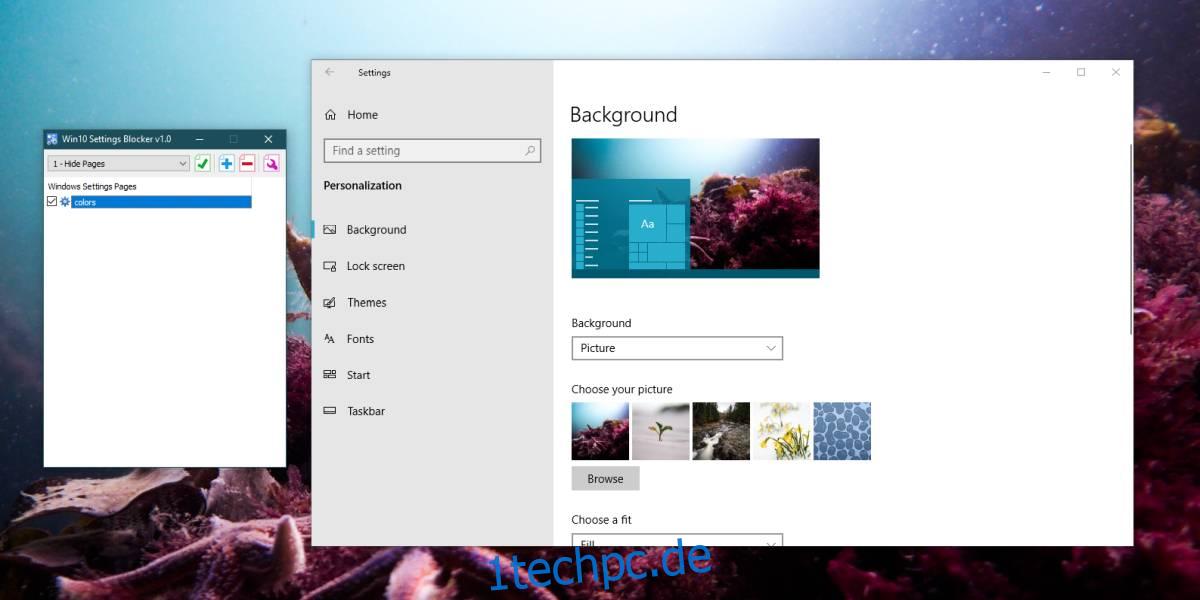
Wenn Sie zu irgendeinem Zeitpunkt eine Einstellung wiederherstellen möchten, unabhängig davon, ob Sie sie ausgeblendet oder blockiert haben, führen Sie die App einfach erneut aus, wählen Sie das Element aus, das Sie wiederherstellen möchten, und klicken Sie auf die rote Minus-Schaltfläche in der App, um es aus der Liste zu entfernen. Nachdem Sie die Seitenliste bearbeitet haben, klicken Sie auf das grüne Häkchen, um die Änderung zu übernehmen.
Die App nutzt eine Funktion, die in Windows 10 1709 hinzugefügt wurde, wo eine Gruppenrichtlinie es Benutzern ermöglicht, Einstellungen in der App „Einstellungen“ auszublenden. Nicht jeder bastelt gern am Gruppenrichtlinien-Editor herum, und Heimbenutzer haben ihn nicht, daher ist diese App eine einigermaßen gute Alternative.